Tài liệu Word của bạn bị dính màu nền gây khó đọc, mất thẩm mỹ? Bài viết dưới đây sẽ giúp bạn loại bỏ màu nền chỉ trong vài bước, áp dụng cho mọi phiên bản Word.
Bạn đang loay hoay với tài liệu Word có màu nền không mong muốn? Bài viết này sẽ hướng dẫn cách xóa background dễ dàng, giúp văn bản chuyên nghiệp và dễ đọc hơn.
Cách xóa màu nền trong Word
Thông thường khi chúng ta copy một đoạn văn bản nào đó trên mạng, trông nó sẽ giống như sau.

Lúc này bạn chỉ cần bôi đen văn bản và chọn nút Clear Formating để trả đoạn văn bản trên về định dạng gốc của Word.
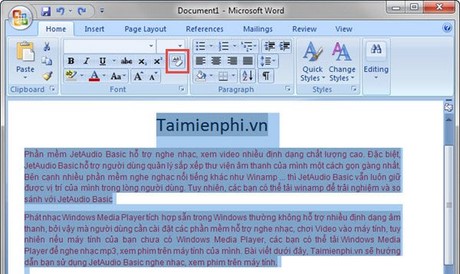
Ngoài ra nếu không muốn xóa định dạng font chữ, bạn có thể bấm vào biểu tượng thùng sơn để xóa màu nền và background của đoạn văn bản kể trên.

https://thuthuat.taimienphi.vn/cach-xoa-mau-nen-background-trong-word-2007-4300n.aspx
Xóa màu nền trong Word 2007, 2010, 2013 rất đơn giản, nếu chỉ muốn xóa màu nền chữ, bạn chọn phương án thứ hai, còn nếu muốn loại bỏ toàn bộ định dạng thì áp dụng phương pháp đầu tiên. Bạn cũng có thể tìm hiểu thêm về tùy chỉnh định dạng Word để làm chủ công cụ này hiệu quả hơn.